Πώς να χρησιμοποιήσετε το Avatar σας κατά τη διάρκεια βιντεοκλήσεων στο Instagram και στο Facebook Messenger
Miscellanea / / August 25, 2023
Αν και οι βιντεοκλήσεις γίνονται όλο και πιο συνηθισμένες, μπορεί να μην είστε πάντα έτοιμοι να βρίσκεστε στην κάμερα. Εάν δεν αισθάνεστε ευπαρουσίαστοι ή βρίσκεστε σε μια τοποθεσία όπου προτιμάτε να μην δείχνετε το περιβάλλον σας, μην ανησυχείτε. Οι αγαπημένες σας εφαρμογές επικοινωνίας—Instagram και Facebook Messenger—σας επιτρέπουν να χρησιμοποιείτε το εικονικό σας avatar κατά τη διάρκεια βιντεοκλήσεων.
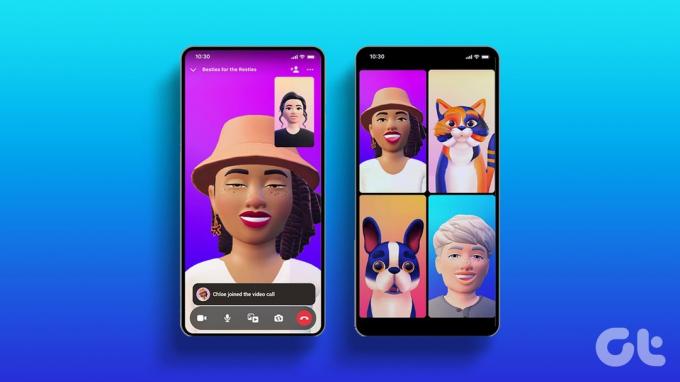
Η χρήση του avatar σας σε βιντεοκλήσεις σάς επιτρέπει να βρίσκεστε στην κάμερα χωρίς να χρειάζεται να είστε στην κάμερα. Θα κοινοποιήσουμε τα βήματα για τη χρήση avatar κατά τη διάρκεια του Instagram και του Messenger βιντεοκλήσεις στο Android ή το iPhone σας.
Πώς να δημιουργήσετε το Avatar σας στο Instagram
Για να χρησιμοποιήσετε το εξατομικευμένο avatar σας κατά τη διάρκεια βιντεοκλήσεων, θα χρειαστεί πρώτα να δημιουργήσετε το avatar σας στο Instagram. Δείτε πώς μπορείτε να το κάνετε.
Βήμα 1: Ανοίξτε την εφαρμογή Instagram στο τηλέφωνό σας και πατήστε την καρτέλα προφίλ στην κάτω δεξιά γωνία. Στη συνέχεια, πατήστε το κουμπί Επεξεργασία προφίλ.


Βήμα 2: Πατήστε «Επεξεργασία εικόνας ή avatar». Μεταβείτε στην καρτέλα Avatar και επιλέξτε το κουμπί Δημιουργία avatar.
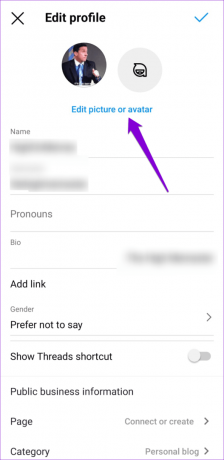

Βήμα 3: Ακολουθήστε τις οδηγίες που εμφανίζονται στην οθόνη για να επιλέξετε τον τόνο δέρματος, το σχήμα του προσώπου, το χτένισμα, το ντύσιμο και πολλά άλλα.
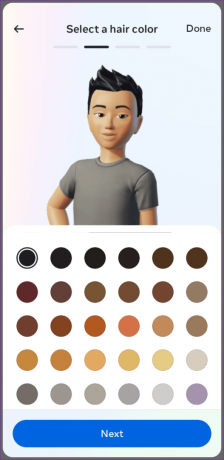

Βήμα 4: Πατήστε Αποθήκευση αλλαγών. Περιμένετε να ενημερώσει η εφαρμογή το avatar σας και μετά πατήστε Επόμενο.


Πώς να χρησιμοποιήσετε το Avatar σας κατά τη διάρκεια βιντεοκλήσεων στο Instagram
Αφού δημιουργήσετε το avatar σας στο Instagram, μπορείτε να το χρησιμοποιήσετε κατά τη διάρκεια βιντεοκλήσεων. Δείτε πώς.
Βήμα 1: Ανοίξτε την εφαρμογή Instagram στο Android ή το iPhone σας.
Βήμα 2: Πατήστε το εικονίδιο συνομιλίας στην επάνω δεξιά γωνία. Στη συνέχεια, πραγματοποιήστε κύλιση στη λίστα ή χρησιμοποιήστε τη γραμμή αναζήτησης για να εντοπίσετε και να επιλέξετε τον χρήστη που θέλετε να καλέσετε.

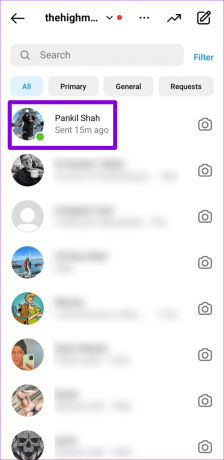
Βήμα 3: Πατήστε το εικονίδιο βιντεοκλήσης στο επάνω μέρος.
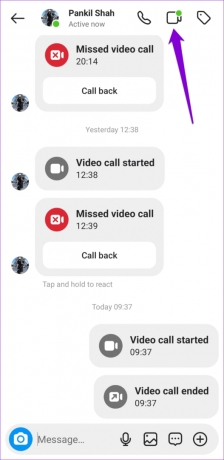
Βήμα 4: Πατήστε το εικονίδιο avatar στα αριστερά σας για να αντικαταστήσετε τη ροή σας με το avatar σας στο Instagram.
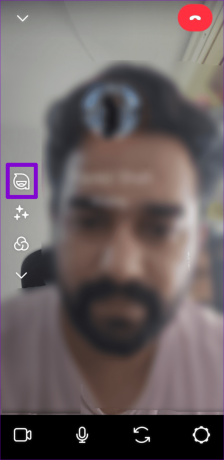
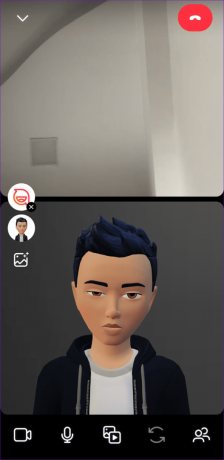
Βήμα 5: Μπορείτε να πατήσετε ξανά το εικονίδιο avatar για να χρησιμοποιήσετε άλλα άμεσα διαθέσιμα avatar.
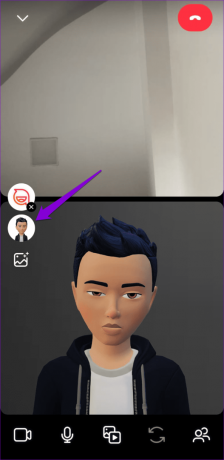
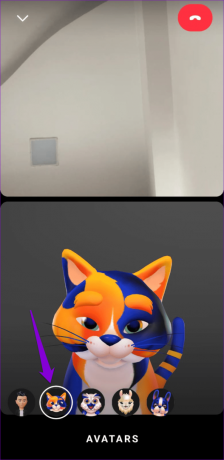
Το καλύτερο μέρος της χρήσης του avatar σας είναι ότι μιμείται τις εκφράσεις του προσώπου σας. Με αυτόν τον τρόπο, το avatar σας στο Instagram δεν εμφανίζεται ποτέ αταίριαστο ή αποσυνδεδεμένο κατά τη διάρκεια μιας βιντεοκλήσης, με αποτέλεσμα πιο φυσική και καθηλωτική αλληλεπίδραση.
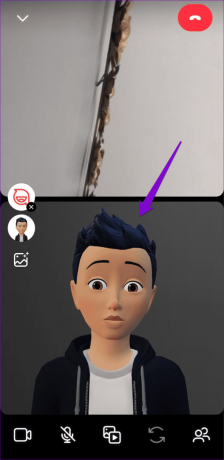

Εάν θέλετε να διακόψετε τη χρήση του avatar σας ανά πάσα στιγμή, πατήστε το εικονίδιο avatar με το σύμβολο X.

Πώς να δημιουργήσετε το Avatar σας στο Facebook
Εάν το Facebook Messenger είναι η πλατφόρμα σας για βιντεοκλήσεις, μπορείτε επίσης να χρησιμοποιήσετε το avatar σας εκεί. θα χρειαστεί να ρυθμίστε το avatar σας χρησιμοποιώντας την εφαρμογή Facebook αν δεν το έχετε κάνει ήδη.
Βήμα 1: Ανοίξτε την εφαρμογή Facebook στο τηλέφωνό σας. Πατήστε το εικονίδιο μενού (τρεις οριζόντιες γραμμές) στην επάνω δεξιά γωνία.
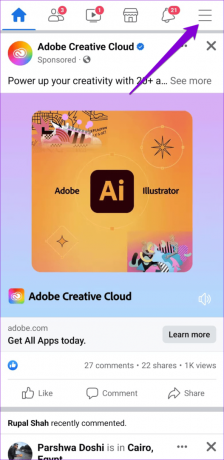
Εάν χρησιμοποιείτε το Facebook σε iPhone, πατήστε την επιλογή Μενού στην κάτω δεξιά γωνία.

Βήμα 2: Πατήστε στο Avatars.

Βήμα 3: Ακολουθήστε τις προτροπές στην οθόνη για να επιλέξετε τον τόνο δέρματος, το χτένισμα, το σχήμα προσώπου και πολλά άλλα για να δημιουργήσετε το avatar σας. Στη συνέχεια, πατήστε Αποθήκευση.

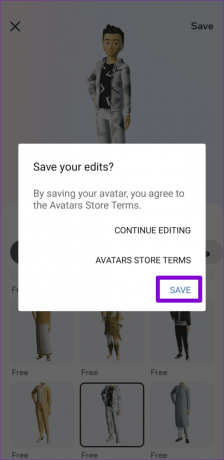
Βήμα 4: Περιμένετε μέχρι το Facebook να δημιουργήσει το avatar σας και πατήστε Επόμενο.
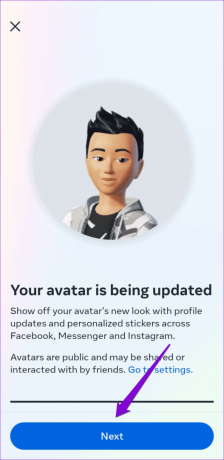
Αφού δημιουργήσετε το Meta avatar σας, θα είναι διαθέσιμο στην εφαρμογή Messenger.
Πώς να χρησιμοποιήσετε το Avatar σας κατά τη διάρκεια βιντεοκλήσεων στο Facebook Messenger
Ακολουθήστε αυτά τα βήματα για να χρησιμοποιήσετε το avatar σας στο Facebook Βιντεοκλήσεις Messenger σε Android ή iPhone.
Βήμα 1: Ανοίξτε την εφαρμογή Messenger στο Android ή το iPhone σας.
Βήμα 2: Χρησιμοποιήστε τη γραμμή αναζήτησης για να εντοπίσετε το άτομο ή την ομάδα που θέλετε να πραγματοποιήσετε βιντεοκλήση και πατήστε πάνω του. Ξεκινήστε μια βιντεοκλήση πατώντας το εικονίδιο στην επάνω δεξιά γωνία.
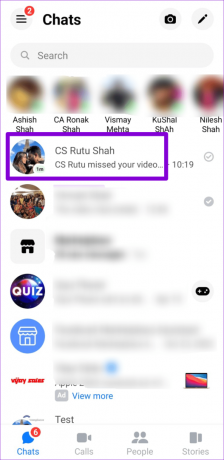
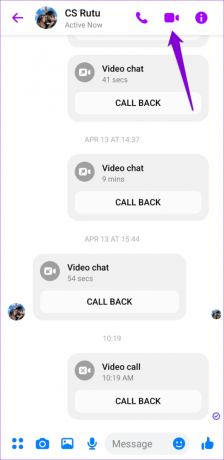
Βήμα 3: Πατήστε το εικονίδιο avatar στα αριστερά σας. Δώστε του μερικά δευτερόλεπτα και η εφαρμογή θα αντικαταστήσει τη ροή σας με το avatar σας.

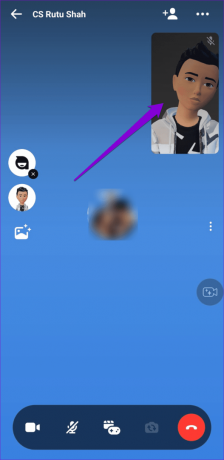
Βήμα 4: Μπορείτε να πατήσετε ξανά το εικονίδιο avatar για να χρησιμοποιήσετε ένα από τα διαθέσιμα avatar για τη βιντεοκλήση σας.


Όπως και στο Instagram, το avatar σας στο Messenger θα μιμείται τις εκφράσεις του προσώπου σας κατά τη διάρκεια βιντεοκλήσεων. Για να σταματήσετε να χρησιμοποιείτε το avatar σας σε οποιοδήποτε σημείο, πατήστε το εικονίδιο avatar με το σύμβολο X σε αυτό.
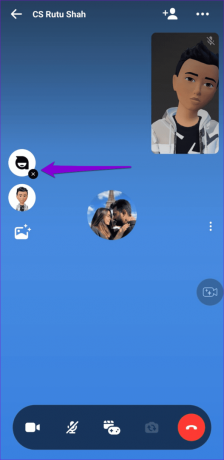
Χάψτε τη ντροπαλότητα της κάμερας
Είτε θέλετε να προσθέσετε μια νότα διασκέδασης στις βιντεοκλήσεις σας είτε να διατηρήσετε την αίσθηση του απορρήτου, η χρήση του εξατομικευμένου avatar σας κατά τις βιντεοκλήσεις στο Instagram και το Facebook Messenger είναι ο καλύτερος τρόπος. Αν και αυτή η δυνατότητα περιορίζεται επί του παρόντος σε Android και iPhone, θα είναι υπέροχο να την δούμε να επεκτείνεται στις εκδόσεις του Messenger και του Instagram για υπολογιστές.
Ποιες είναι οι σκέψεις σας για αυτό το χαρακτηριστικό; Το βρίσκετε χρήσιμο; Μοιραστείτε μαζί μας στα σχόλια παρακάτω.
Τελευταία ενημέρωση στις 21 Ιουλίου 2023
Το παραπάνω άρθρο μπορεί να περιέχει συνδέσμους συνεργατών που βοηθούν στην υποστήριξη της Guiding Tech. Ωστόσο, δεν επηρεάζει τη συντακτική μας ακεραιότητα. Το περιεχόμενο παραμένει αμερόληπτο και αυθεντικό.

Γραμμένο από
Ο Pankil είναι Πολιτικός Μηχανικός στο επάγγελμα που ξεκίνησε το ταξίδι του ως συγγραφέας στην EOTO.tech. Πρόσφατα εντάχθηκε στο Guiding Tech ως ανεξάρτητος συγγραφέας για να καλύψει οδηγίες, επεξηγήσεις, οδηγούς αγοράς, συμβουλές και κόλπα για Android, iOS, Windows και Web.



